MacBook Pro를 찾았습니다. 잠금을 해제하려면 어떻게 해야 하나요? [해결됨]
4 분. 읽다
에 업데이트 됨
공개 페이지를 읽고 MSPoweruser가 편집팀을 유지하는 데 어떻게 도움을 줄 수 있는지 알아보세요. 자세히 보기
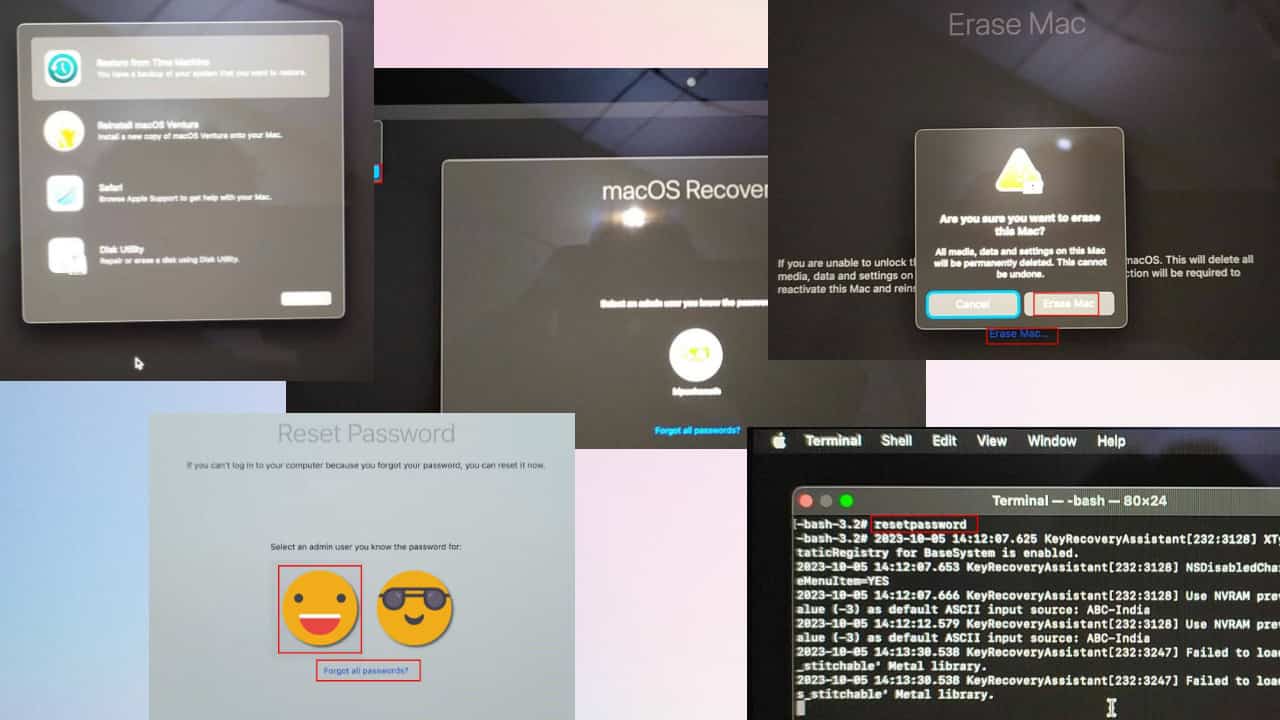
자, MacBook Pro를 찾았는데 어떻게 잠금을 해제하나요? 그런 Mac을 발견하는 것은 꽤 흥미로울 수 있습니다. 그러나 잠겨 있으면 할 수 있는 일이 별로 없어 보입니다.
운 좋게도 macOS 장치 문제를 전문적으로 해결하는 사람으로서 제가 도와드릴 수 있습니다. 아래에서 이 문제에 대한 두 가지 간단한 해결책을 제공했으므로 바로 시작해 보겠습니다.
MacBook Pro를 찾았습니다. 어떻게 해야 하나요? 신고하세요!
MacBook Pro의 잠금을 해제하기 전에 먼저 MacBook Pro를 발견한 근처에서 소유자를 찾아야 합니다. 그런 다음, 지역 경찰서의 분실물 부서나 기타 관할 기관에 신고할 수도 있습니다.
신고 후 30일 이내에 소유자가 소유권을 주장하지 않는 경우, 경찰이 이를 수집하기 위해 귀하에게 전화를 걸 수도 있습니다 그리고 당신은 그것을 당신의 것으로 자유롭게 사용할 수 있습니다. 또는 가장 가까운 Apple Store를 방문하여 Mac의 실제 일련 번호를 사용하여 소유자에게 연락할 수 있는지 확인할 수 있습니다.
또한 읽기 : iPhone을 찾았습니다. 어떻게 잠금을 해제합니까? [해결됨]
소유자가 아닌 경우 MacBook Pro를 잠금 해제하는 방법은 무엇입니까?
전반적으로 MacBook Pro의 잠금을 해제하는 방법에는 두 가지가 있습니다. 둘 다 매우 쉽지만 작업량이 가장 적은 것부터 시작해 보겠습니다.
부인 성명: 리커버리 모드에서는 스크린샷을 찍을 수 없어서 화질이 떨어지는 점 사과드립니다.
해결 방법 1: 비밀번호 재설정
이 방법은 복구 유틸리티에 액세스하기 위해 비밀번호 확인을 거치지 않는 오래된 macOS 장치에서만 사용할 수 있습니다. 다음과 같이하세요:
- Mac을 종료하십시오.
- 언론과 개최 명령 및 R 키보드의 키.
- 이제 전원 켜기 키를 한 번 누르십시오.
- 계속 잡고 명령 + R 복구 화면에 액세스할 때까지 키를 누르십시오.
- 일단 당신이 볼 복구 유틸리티 화면, 누르기 변화 + 명령 + T 개시하다 단말기.
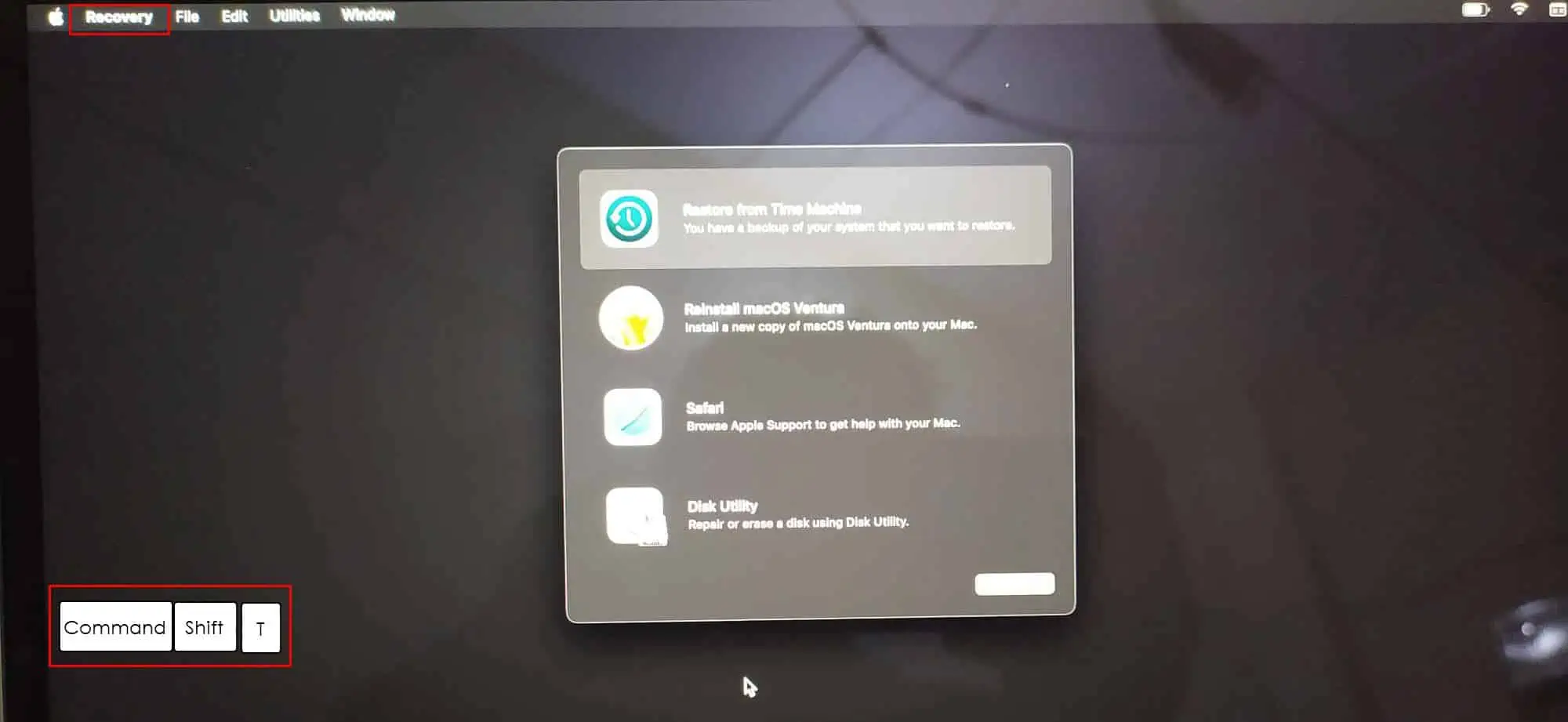
- 터미널에 다음 줄을 입력하고 누르십시오. 엔터 버튼:
resetpassword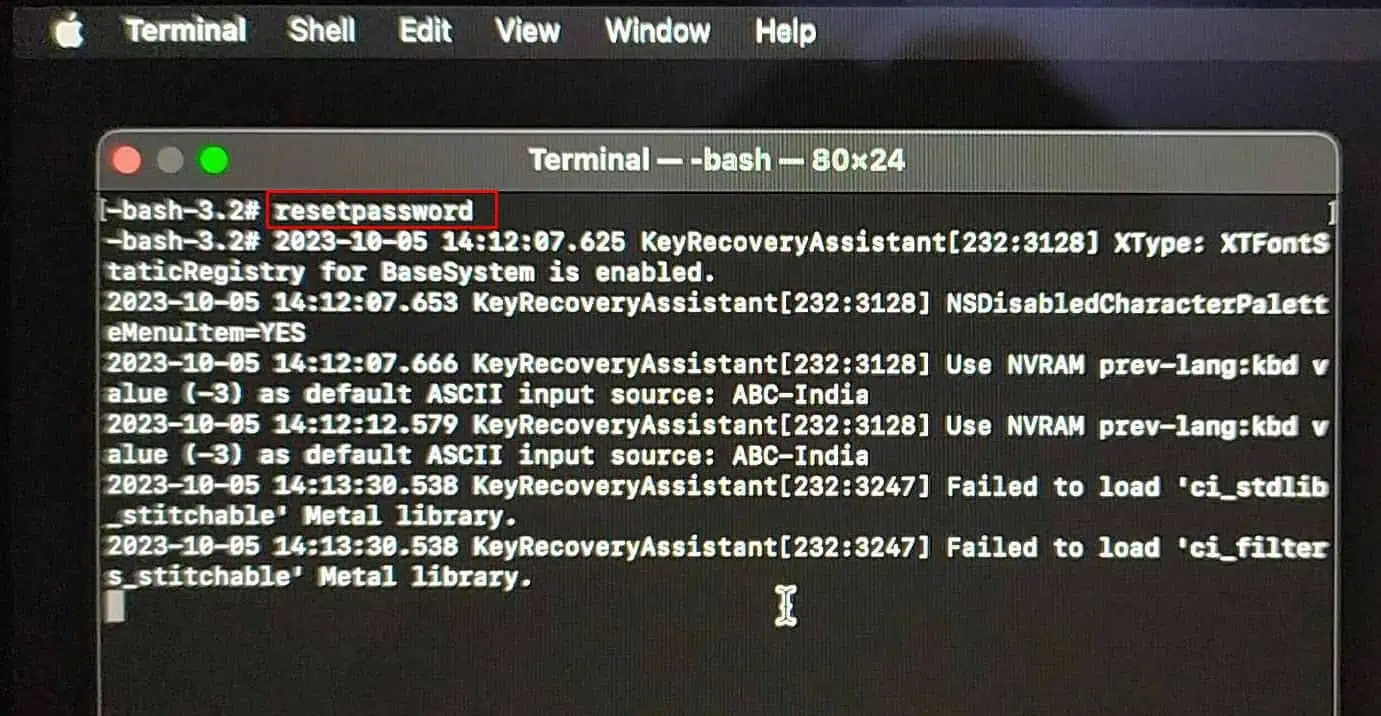
- 에 암호를 재설정 대화 상자에서 비밀번호를 모두 잊으셨나요? 링크를 클릭하십시오.
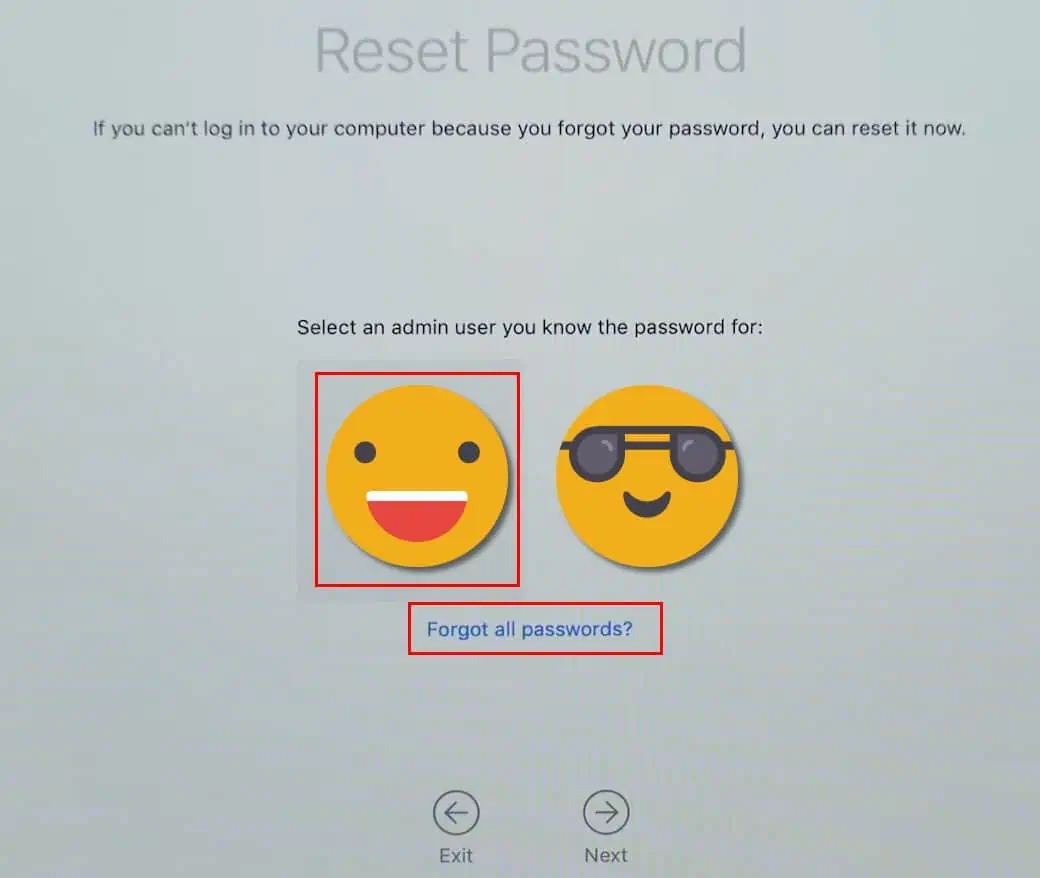
- 화면에 표시된 관리자 계정을 선택하고 다음을 클릭하세요. 비밀번호를 설정.
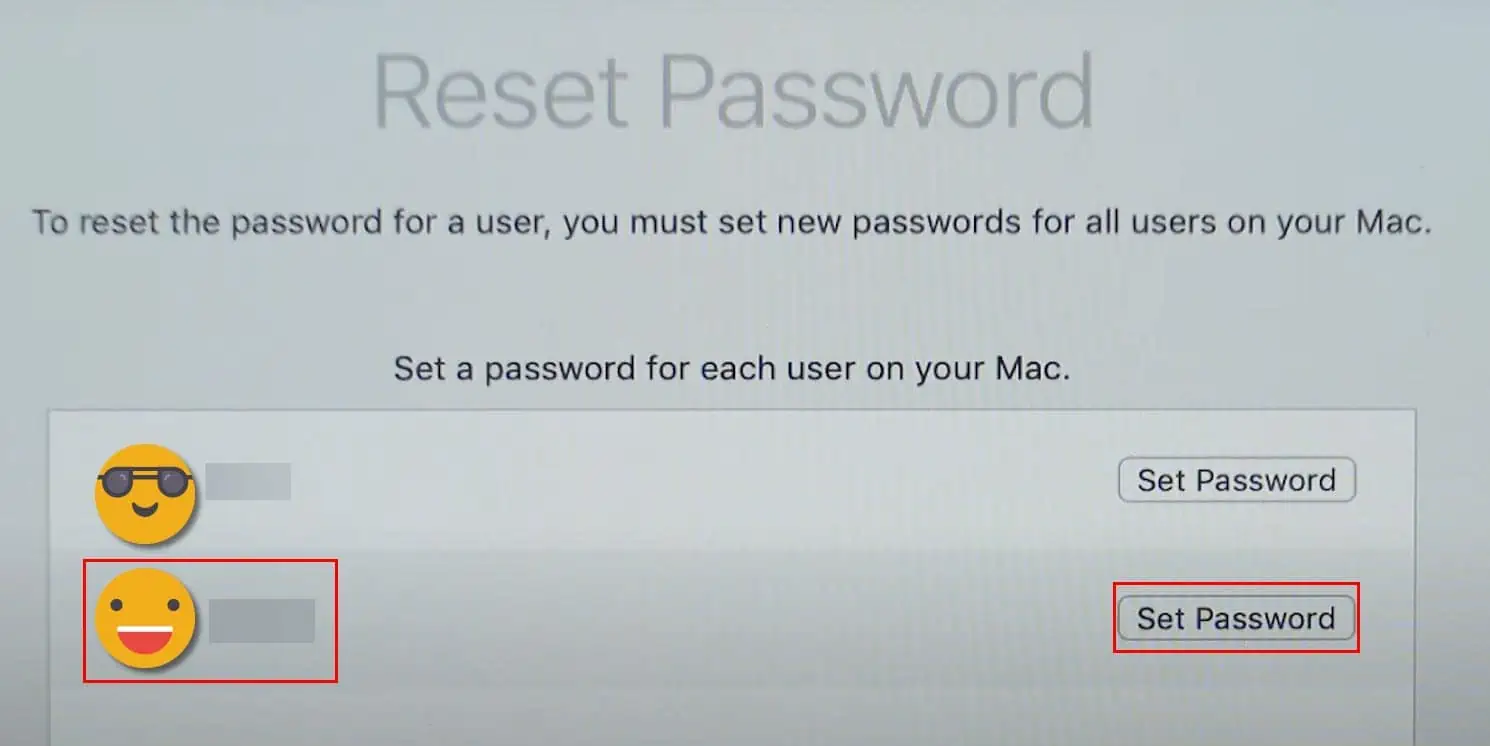
- 새로운 비밀번호를 입력하고 클릭하세요. 비밀번호를 설정.
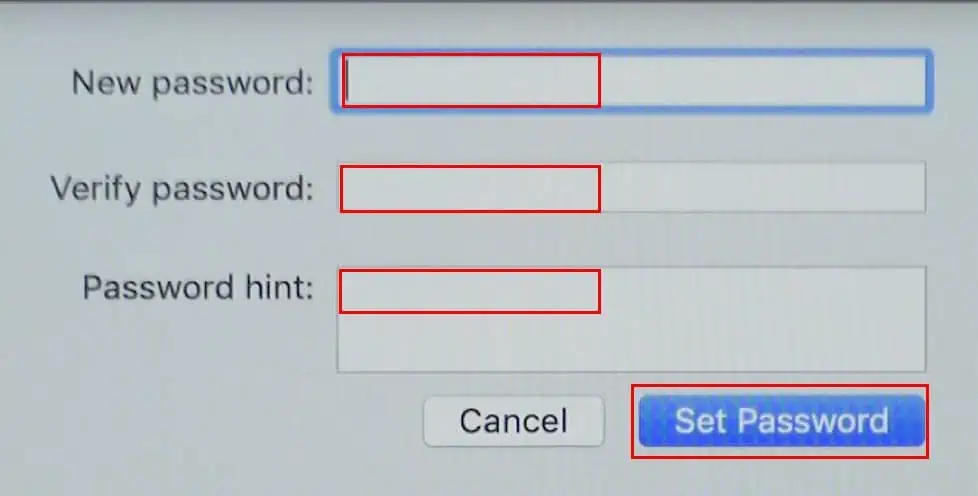
- 새로운 자격 증명으로 액세스하려면 지금 장치를 재부팅하세요.
다시 말하지만, 이 방법은 구형 장치에서만 작동합니다. 당신은 할 수 없습니다 맥북을 재설정하다 다음으로 이동하려면 관리자 계정 비밀번호를 입력해야 합니다. 복구 유틸리티 화면. 그 상황에서는 따라야 해. 솔루션 2.
해결 방법 2: macOS를 처음부터 다시 설치
청구되지 않은 MacBook의 현재 소유자인 경우 다음 단계에 따라 MacBook을 깨끗하게 지우고 접근할 수 있습니다.
- 맥북을 종료합니다.
- Macintosh HD 및 옵션 화면이 나타날 때까지 전원 켜기 버튼을 계속 누르고 있습니다.
- 구형 장치나 Intel 칩이 있는 장치에서는 계속 눌러야 합니다. 명령 + R 그리고 전원 버튼을 누르세요.
- 옵션 그리고 나서 쳤다. 계속.
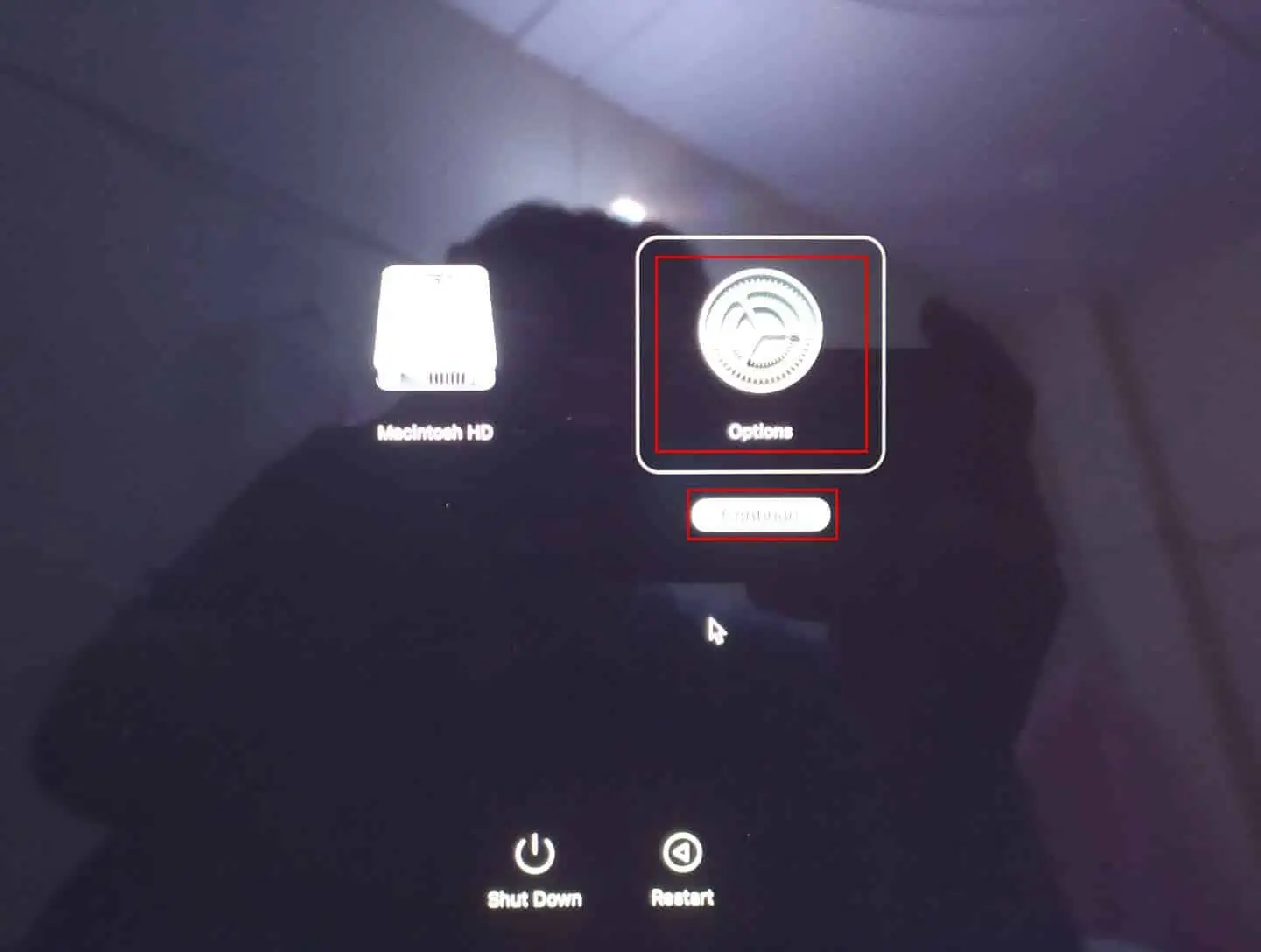
- 에 macOS 복구 화면에서 복구 도우미 옵션을 선택합니다.
- 왼쪽 메뉴에서 Mac을 지우십시오..
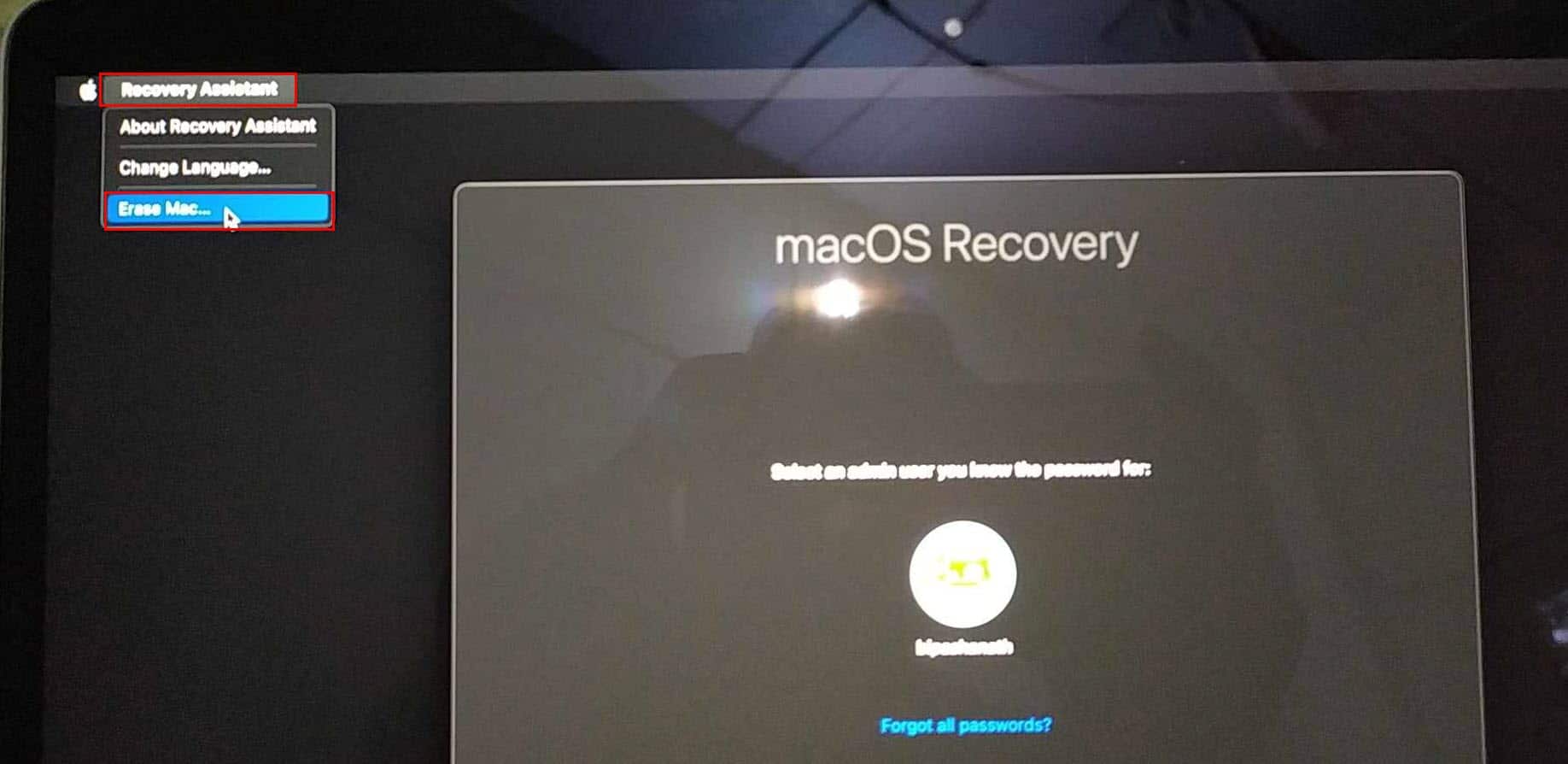
- 에 Mac을 지우십시오. 대화 상자에서 Mac을 지우십시오. 다시 하이퍼링크를 겁니다.
- Mac을 지우십시오. 최종 확인 팝업에서 프로세스를 시작합니다.
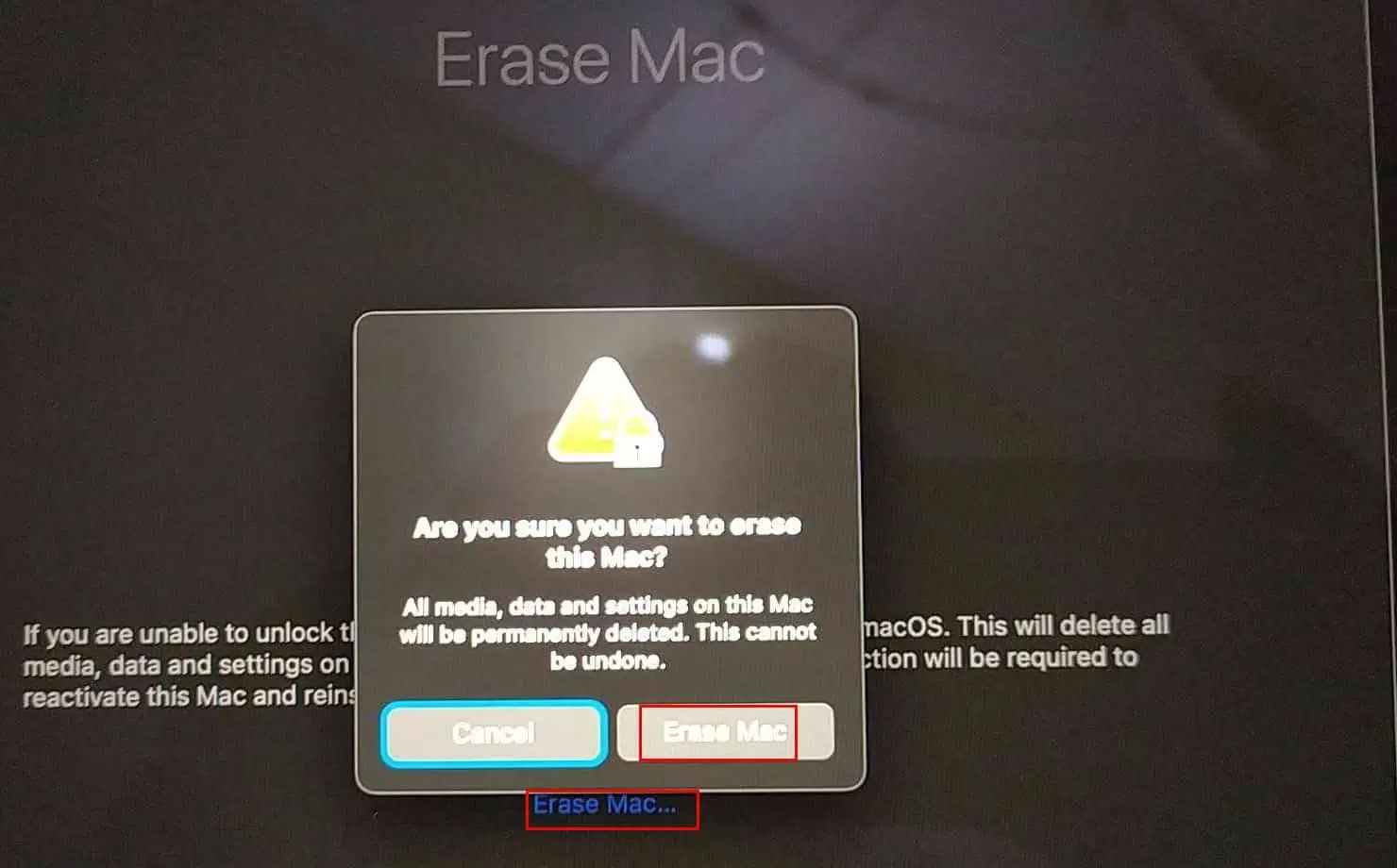
- 디스크가 삭제되면 macOS 벤추라 설치 (또는 다른 버전) 창.
- 이제 지워진 MacBook Pro에 새로운 OS를 온라인으로 설치할 수 있습니다.
결론
MacBook을 찾았는데 어떻게 잠금을 해제하나요? 사실 아주 쉽게요! 위에 언급된 방법 중 하나를 수행하면 장치에 액세스할 수 있습니다. 다시 한 번 잠금 해제를 시도하기 전에 소유자를 찾으십시오. 아니면 신고하고 대기 기간이 끝나도록 하세요. 그렇지 않으면 소유자가 귀하를 고소할 수 있습니다.
여기를 클릭하세요. Apple Watch를 발견하면 잠금을 해제할 수 없습니다. 혹시 비슷한 경험이 있으신 분들은 아래 댓글로 남겨주세요!








